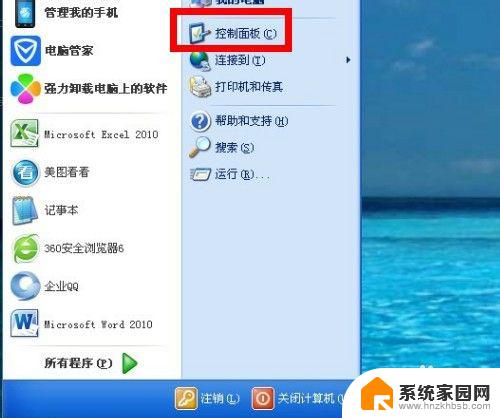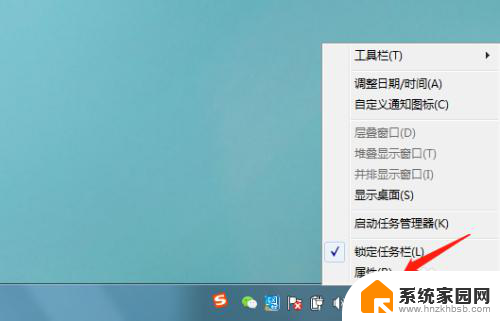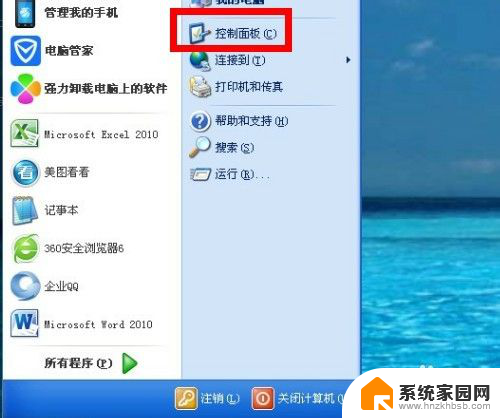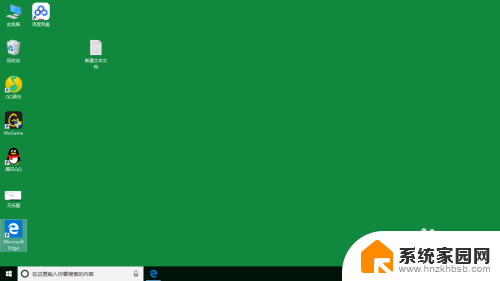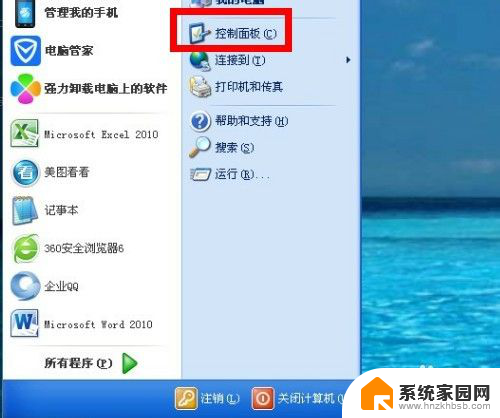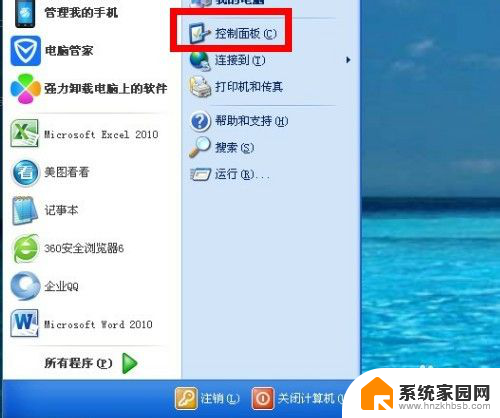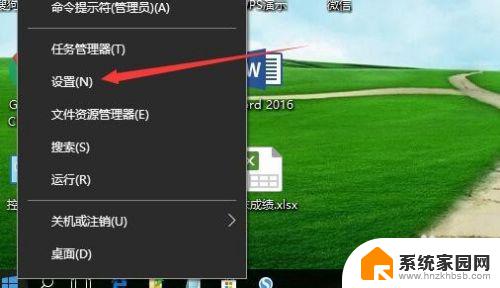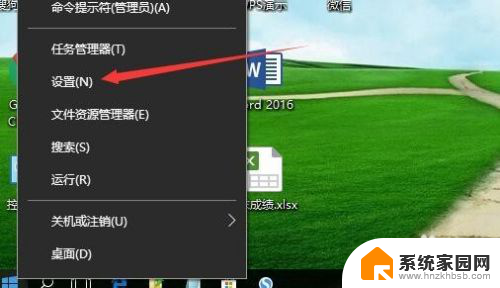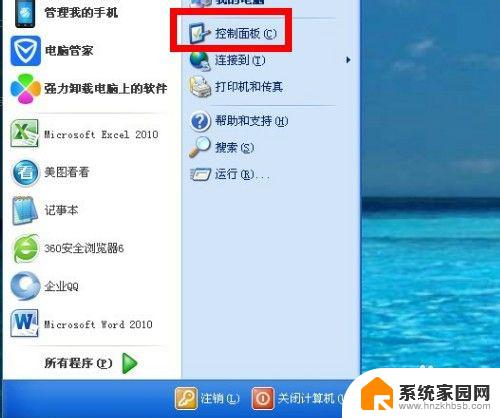电脑怎样设置时间日期 电脑时间和日期修改步骤
电脑怎样设置时间日期,在现代社会电脑已经成为我们生活中不可或缺的工具之一,而电脑的时间和日期设置则是电脑正常运行的基础。电脑的时间和日期不仅仅是为了显示当前的准确时间,更是为了确保电脑系统的正常运行和数据的准确记录。对于一些电脑使用者来说,设置电脑的时间和日期可能会感到有些困惑。究竟如何设置电脑的时间和日期呢?接下来我们将为大家详细介绍电脑时间和日期的修改步骤。
方法如下:
1.点击电脑桌面右下角的时间按钮,弹出时间和日期面板。或者选择控制面板里的“日期、时间、语言和区域设置”按钮弹出时间和日期面板。。

2.在弹出的“日期和时间”属性面板里,右半部分是时间属性。可选择下拉菜单更改时间,也可直接双击时间,输入数字进行修改。
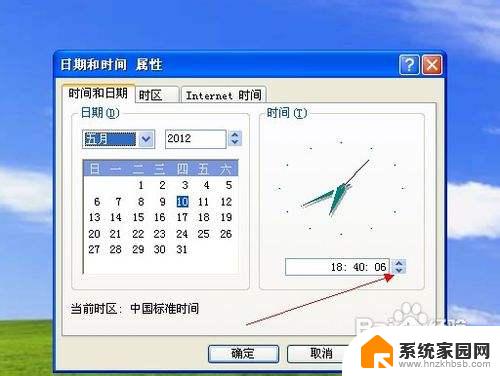

3.在“日期和时间”属性面板里的左半部分是日期属性,可在下拉菜单中选择相应的年月。在年月属性下面选择日期。
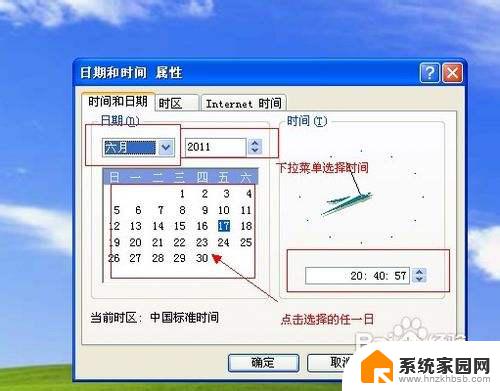
4.选择“日期和时间”属性面板里的“时区”选项,选择自己所在的时区。

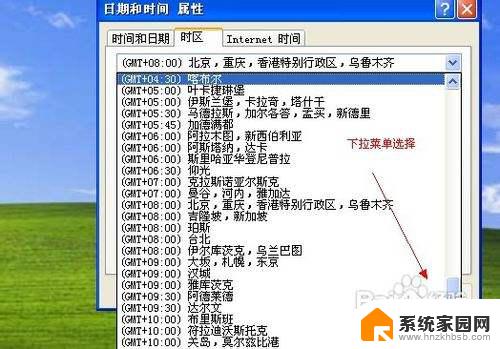
5.如果感觉自己的时间不准确,可以选择“日期和时间”属性面板里的“internet时间”按钮。此处可以同步网络时间,点击“立即更新”即可进行时间同步。最后记得点击“确定”按钮。

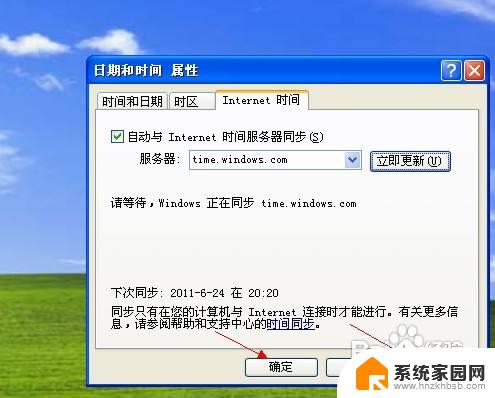
以上就是电脑如何设置时间和日期的全部内容,如果您有任何疑问,请按照我的步骤操作,希望这对您有所帮助。